Come digitare N con Tilde Alt Code
Varie / / December 17, 2021
Ti saresti imbattuto in simbolo della tilde in numerose occasioni. Ti chiedi come inserire queste lettere speciali? La tilde cambia il significato della parola ed è comunemente usata nelle lingue spagnola e francese. Ti offriamo una guida perfetta che ti aiuterà a imparare a digitare la tilde su Windows. Puoi inserire n con tilde usando il codice alt, la funzione Char e altre tecniche come discusso in questa guida.

Contenuti
- Come digitare N con Tilde Alt Code
- Come digitare tilde su PC Windows
- Metodo 1: utilizzo delle scorciatoie da tastiera
- Metodo 2: utilizzo delle opzioni dei simboli
- Metodo 3: utilizzo della mappa caratteri
- Metodo 4: utilizzo della funzione CHAR (solo per Excel)
- Metodo 5: modifica del layout della tastiera in US International
Come digitare N con Tilde Alt Code
Questa n con il simbolo della tilde è pronunciato come enein latino. Tuttavia, è utilizzato anche in varie lingue come spagnolo, francese, italiano. Poiché le persone hanno iniziato a utilizzare questi simboli più spesso, è stato incluso anche in alcuni modelli di tastiera. Ciò consente agli utenti di digitare facilmente questi caratteri speciali in Windows.
Segui i passaggi indicati per digitare n con tilde Ñ usando il codice alternativo:
1. Accendere Bloc Num sulla tua tastiera.

2. Posiziona il cursore nel documento dove vuoi inserire la n con una tilde.
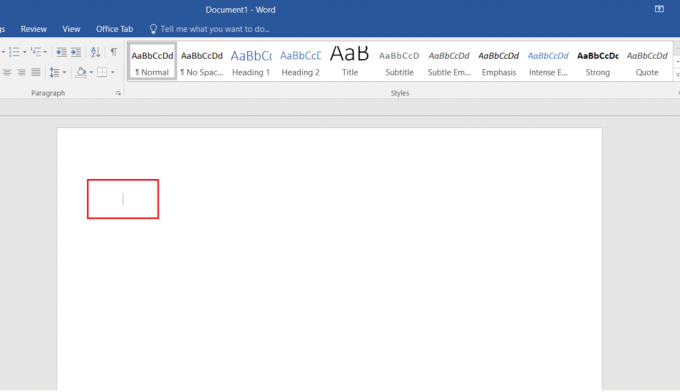
3. Tieni premuto il tasto Alt chiave e digitare il seguente codice:
- 165 o 0209 per Ñ
- 164 o 0241 per ñ
Nota: Devi premere i numeri che sono disponibili sul tastierino numerico.

Come digitare tilde su PC Windows
Esistono vari altri metodi oltre al codice alt per digitare tilde su un computer Windows.
Metodo 1: utilizzo delle scorciatoie da tastiera
Puoi usare le scorciatoie da tastiera per digitare n con tilde Ñ come segue:
1. Posiziona il cursore dove vuoi inserire il simbolo n con una tilde .
2A. premere Ctrl + Maiusc + ~ + N tasti contemporaneamente per digitare Ñ direttamente.

2B. In maiuscolo, digita 00d1. Selezionalo e premi Alt + X tasti insieme.
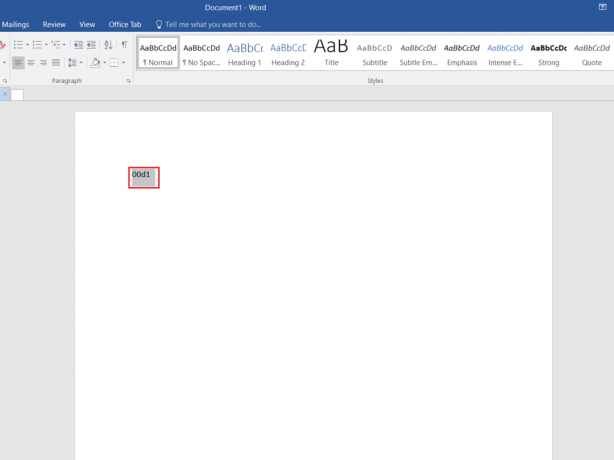
2C. Allo stesso modo per le minuscole, digitare 00f1. Selezionalo e premi Alt + X tasti contemporaneamente.
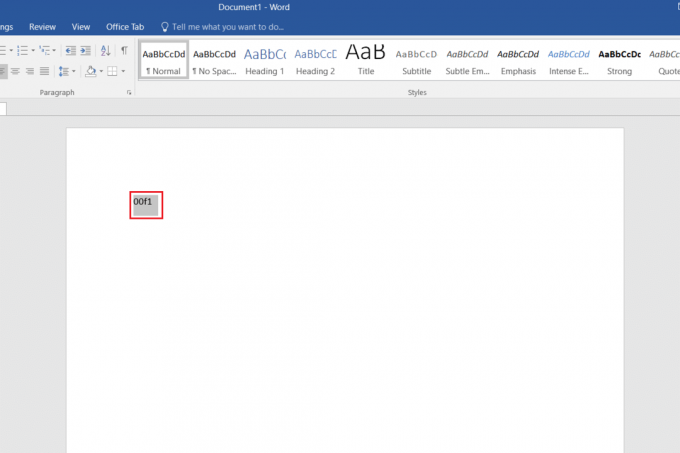
Leggi anche:Come rimuovere le filigrane dai documenti di Word
Metodo 2: utilizzo delle opzioni dei simboli
Microsoft facilita inoltre ai suoi utenti di inserire simboli utilizzando la finestra di dialogo dei simboli.
1. Posiziona il cursore nel documento in cui si desidera inserire il simbolo.
2. Clic Inserire nel Barra dei menu.

3. Clic Simbolo nel Simboli gruppo.
4. Quindi, fare clic su Altri simboli... nella casella a discesa, come mostrato evidenziato.

5. Scorri l'elenco per trovare quello richiesto simbolo o ñ. Selezionalo e clicca Inserire pulsante, come illustrato di seguito.
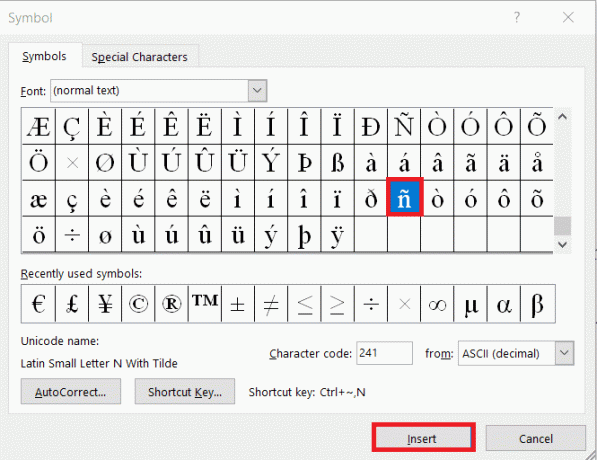
6. Clic icona X in cima al Simbolo casella per chiuderlo.
Metodo 3: utilizzo della mappa caratteri
L'uso di una mappa caratteri è anche semplice come digitare n con il codice tilde alt.
1. premi il Tasto Windows, genere mappa dei caratterie fare clic su Aprire.

2. Qui, seleziona il desiderato simbolo (Per esempio - Ñ).
3. Quindi, fare clic su Seleziona >copia per copiare il simbolo.
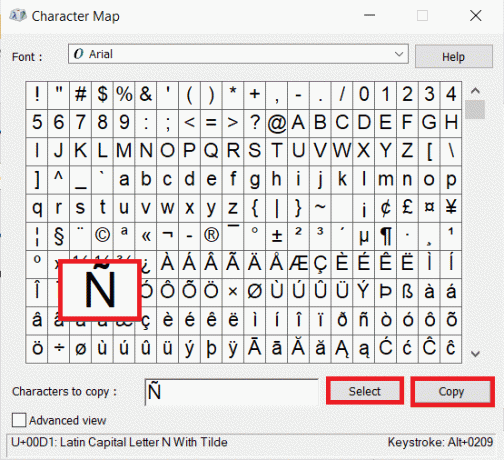
4. Apri il documento e incolla il simbolo premendo Tasti Ctrl + V contemporaneamente sulla tastiera. Questo è tutto!
Metodo 4: utilizzo della funzione CHAR (solo per Excel)
Puoi inserire qualsiasi simbolo con il suo codice digitale univoco utilizzando la funzione CAR. Tuttavia, può essere utilizzato solo in MS Excel. Per inserire ñ o Ñ, segui questi passaggi:
1. Vai al cellula dove vuoi inserire il simbolo.
2. In minuscolo, digitare =CAR(241) e premere Tasto Invio. Lo stesso sarà sostituito da ñ come illustrato di seguito.
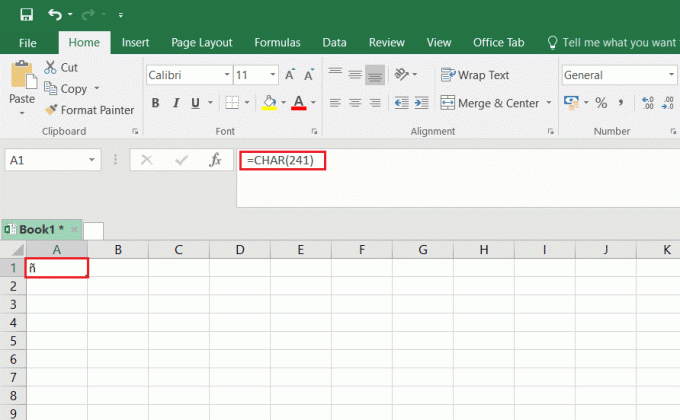
3. In maiuscolo, digita =CAR(209) e colpisci accedere. Lo stesso sarà sostituito da come illustrato di seguito.
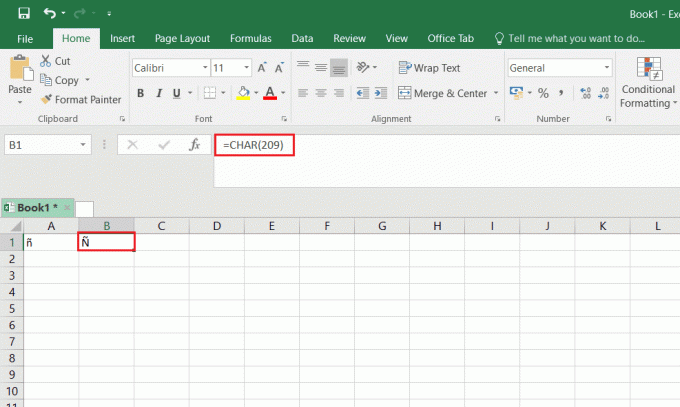
Leggi anche:Come copiare e incollare valori senza formule in Excel
Metodo 5: modifica del layout della tastiera in US International
Per inserire i simboli Ñ o ñ, puoi modificare il layout della tua tastiera in US International e quindi utilizzare i tasti Alt + N di destra per digitarli. Ecco come farlo:
1. premere Tasti Windows + I insieme per aprire Impostazioni.
2. Clic Ora e lingua dalle opzioni date.

3. Clic Lingua nel riquadro di sinistra.
Nota: Se Inglese (Stati Uniti) è già installato, quindi salta Passi 4-5.
4. Clic Aggiungi una lingua sotto il Lingue preferite categoria, come mostrato.

5. Selezionare Inglese (Stati Uniti) dall'elenco delle lingue per installarlo.
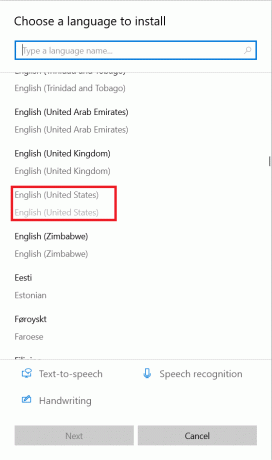
6. Clicca su Inglese (Stati Uniti) per espanderlo, quindi fare clic su Opzioni pulsante, mostrato evidenziato.
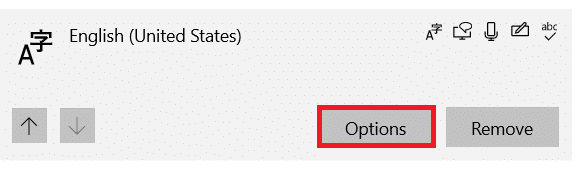
7. Quindi, fare clic su Aggiungi una tastiera sotto tastiere categoria.
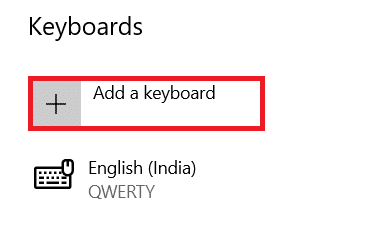
8. Scorri l'elenco e seleziona Stati Uniti-Internazionale, come raffigurato.
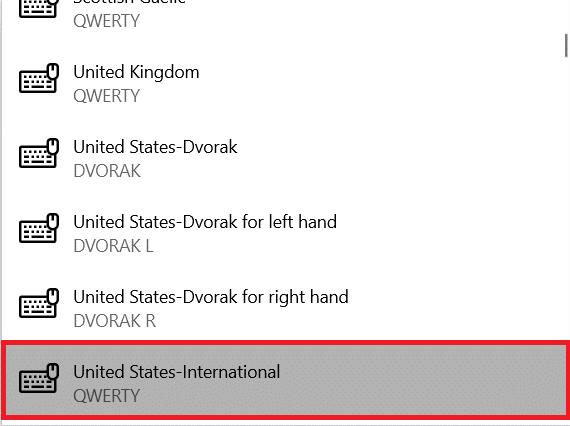
9. Il layout di tastiera inglese americano è stato installato. premere Tasti Windows + barra spaziatrice per passare da un layout di tastiera all'altro.
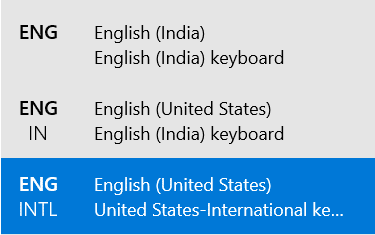
11. Dopo il passaggio a Tastiera USA-Internazionale, premere Tasti Alt destro + N contemporaneamente per digitare ñ. (non funziona)
Nota: Con Blocco maiuscole attivato, Seguire Passaggio 11 digitare Ñ.
Domande frequenti
Q1. Dove posso trovare i codici alt per tutte le lettere in lingua straniera?
Risposta Puoi cercare online i codici Alt. Molti di questi siti Web sono disponibili con codici alt per caratteri speciali e lettere in lingue straniere come Scorciatoie utili.
Q2. Come inserire lettere con accento circonflesso?
Risposta È possibile inserire lettere con accento circonflesso premendo Ctrl + Maiusc + ^ + (lettera). Ad esempio, puoi inserire Ê premendo contemporaneamente i tasti Ctrl + Maiusc + ^ + E.
Q3. Come inserire lettere con accento grave?
Risposta Puoi facilmente la lettera con l'accento grave usando le scorciatoie da tastiera. premere Ctrl + ` Tasti + (lettera) contemporaneamente. Ad esempio, puoi inserire à premendo Ctrl + ` + A.
Q4. Come inserire altre vocali con il simbolo della tilde?
Risposta premere Tasti Ctrl + Maiusc + ~ + (lettere) insieme per digitare quella lettera con il simbolo della tilde. Ad esempio, per digitare Ã, premi Ctrl + Maiusc + ~ + A tasti all'unisono.
Consigliato:
- Come scaricare lo strumento di riparazione Hextech
- Come aggiungere il plugin Notepad++ su Windows 10
- Come recuperare la password di Outlook
- Come impostare Notepad++ come predefinito in Windows 11
Speriamo che questa guida ti abbia aiutato a inserire n con tilde usando il codice alt. Hai anche imparato a digitare lettere e vocali tilde su PC Windows. Sentiti libero di lasciare le tue domande e suggerimenti nella casella dei commenti qui sotto.



